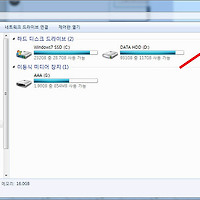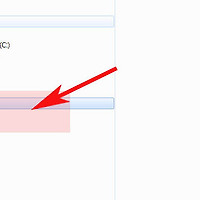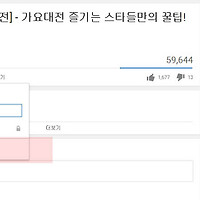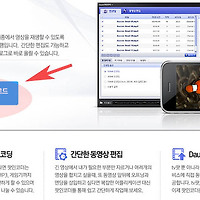iptime 공유기 기본연결 설치방법
안녕하세요. 오늘은 아이피타임 공유기 구입후 설치방법에 대해서 알아보겠습니다.
공유기설치는 기본과정과 고급과정이 있으며 고급설정은 일반가정에서는 사용할일이 적기 때문에 기본설정만 알아보겠습니다.
그럼 공유기 설치와 무선설정과정을 살펴보겠습니다.
1. 간단하게 USB 포맷하는법 및 내용 모두 지우는 방법(NTFS/FAT32 포맷)
2. 삼성 스마트폰 갤럭시S4 사용 설명서 매뉴얼 실행 및 사용방법
3. mp3 음악 mr만들기 제거하는 방법
4. 곰플레이어 전체화면 오류 바로 해결하는 방법
5. 포토스케이프 jpg 이미지 사진 크기 용량 줄이기 쉬운방법
6. 이메일 네이버 보낸 메일 발송 취소하는 방법

1. 공유기의 뒷부분에는 대부분 5개의 구멍이 있습니다.
1개의 인터넷 연결(외부)부와 4개의 내부연결부가 있는데 삼각형모양으로 표시된부분에 인터넷선을 연결합니다.
그리고 나머지 부분에 컴퓨터와 랜선으로 연결해줍니다. (순서는 크게 상관없지만 1번부터 연결하기를 권장합니다)
2. 인터넷창에서 192.168.0.1을 입력하면 관리자화면으로 접속후 관리도구를 클릭합니다.
만약 연결이 안될경우에는 공유기와의 연결이 잘못된것입니다.(인터넷연결이 안되도 접속되어야함)
3. 기본설정에 시스템 요약정보를 클릭해보면 인터넷이 연결되었는지 확인할수 있습니다.
보통 자동으로 공유기가 설정해두기 때문에 설치후 바로 인터넷이 연결됩니다.
만약 인터넷접속이 안되는 경우 공유기에 reset버튼을 눌러 초기화후 재시도해보시기를 바랍니다.

4. 다음은 무선연결설정부분입니다.
무선은 2.4GHz, 5GHz가 있으며 공유기에 따라 2.4GHz주파수만 존재할수 있습니다.
보안을 위해서 무선을 사용하지 않는경우에는 반드시 중단을 선택후 적용을 클릭해주세요.
무선설정은 순서대로 실행을 선택후 네트워크이름을 임의로 적어주세요.
채널에서는 자동으로 변경후 인증및 암호화에서 "WPAPSK/WPA2PSK+TKIP/AES"로 선택합니다.
마지막으로 네트워크 암호를 설정후 적용을 눌러주면 무선설정이 변경됩니다.
스마트폰같은 무선기기에서 사용시 네트워크 암호입력후 사용해주시면 되겠습니다.

5. 마지막으로 관리자설정에서 공유기 관리자화면에 접속하기 위한 비밀번호를 설정해주세요.
이역시 보안을 위해 반드시 설정해주셔야 하며, 비밀번호를 잊어버렸을경우 RESET버튼으로 공유기를 초기화해야 합니다.
관련글
아이피타임 외부 원격접속 부팅 WOL 설정하는 쉬운방법
와이파이 확장 아이피타임 익스텐더 간단 세팅 설치 방법
아이피타임 iptime 공유기 펌웨어 업그레이드 자동설치 방법
이상으로 iptime 공유기 기본연결 설치방법을 마치겠습니다.
'컴퓨터팁 > PC활용' 카테고리의 다른 글
| 포토스케이프 gif 움짤 만들기 방법 알아보기 (0) | 2016.01.05 |
|---|---|
| 윈도우 그림판 이미지 사진 합치기 쉬운 방법 (0) | 2016.01.03 |
| 다음팟인코더 flv avi 파일 변환 쉬운방법 (0) | 2015.12.31 |
| pc 공인인증서 삭제 및 위치 알아보기 (0) | 2015.12.30 |
| USB FAT32 형식으로 포맷하는 쉬운방법 (0) | 2015.12.30 |
| 유튜브 재생목록 만들기 생성방법 (0) | 2015.12.27 |
| MKV AVI 파일 변환하는 간단한 방법 (0) | 2015.12.26 |
| 유튜브 영상 무비메이커로 만들기 생성방법 (0) | 2015.12.25 |
| 곰플레이어 재생속도 조절 초기화하는 방법 (0) | 2015.12.25 |
| 데몬말고 iso 실행하는 프로그램들 정리 및 방법 알아보기 (0) | 2015.12.16 |